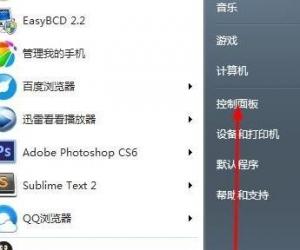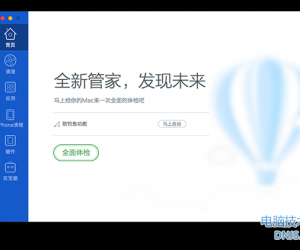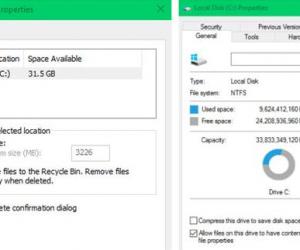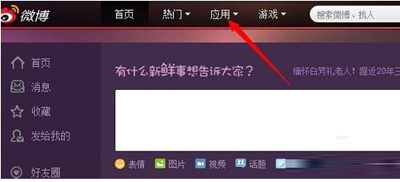win8系统隔一段时间就断网怎么办 电脑隔一段时间就断网怎么解决
发布时间:2017-08-28 16:17:57作者:知识屋
win8系统隔一段时间就断网怎么办 电脑隔一段时间就断网怎么解决 我们在使用电脑的时候总会碰到格式各样的问题,其中电脑断线是一个很常见的问题,对此我们需要根据不同的问题采取不同的解决方法,不久前有一个win8系统的用户反映说,自己的电脑每隔一段时间就会自己断网,也不知道是什么原因,更不要说解决方法了。如果你的每隔一段时间就断网是有固定时间的话很有可能是设置了断网前的空闲时间导致的,那么下面小编就来介绍下如何解决win8系统自动断网的问题,有兴趣的用户可以自己动手操作一番。
解决方法:
1、点击桌面上的“开始”按钮,在“开始菜单”里选择“控制面板”,然后在控制面板里找到“网络共享中心”,并且在“查看方式”为大(小)图标的情况下才点击打开“网络共享中心”。
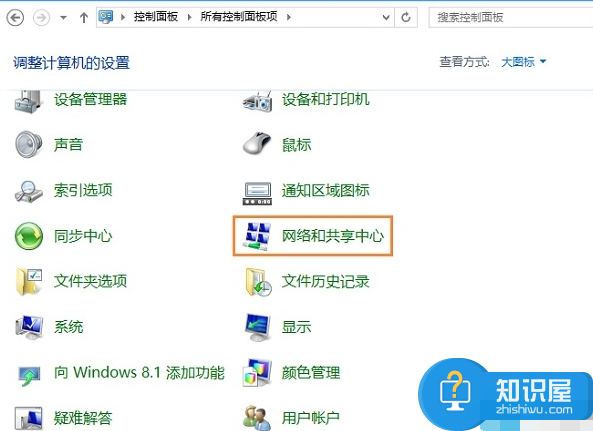
2、在“网络共享中心”里,点击里面的“更改适配器设置”。
3、然后会进入到网络连接窗口,在“宽带连接”上点击右键,在打开的菜单里选择“属性”,如果你的是无线的连接就打开无线连接的属性。
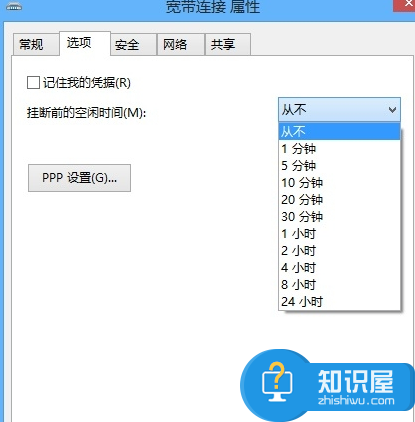
4、在属性窗口里,切换到“选择”选项卡,将里面的“挂断前的空闲时间”设置为“从不”,然后在点击确认就可以了。
以上就是win8系统隔一段时间就断网的解决方法,如果你把挂断前的空闲时间设置为了从不,依旧存在断网的情况,那就有可能是别的原因,你需要认真的检查一下。
知识阅读
软件推荐
更多 >-
1
 一寸照片的尺寸是多少像素?一寸照片规格排版教程
一寸照片的尺寸是多少像素?一寸照片规格排版教程2016-05-30
-
2
新浪秒拍视频怎么下载?秒拍视频下载的方法教程
-
3
监控怎么安装?网络监控摄像头安装图文教程
-
4
电脑待机时间怎么设置 电脑没多久就进入待机状态
-
5
农行网银K宝密码忘了怎么办?农行网银K宝密码忘了的解决方法
-
6
手机淘宝怎么修改评价 手机淘宝修改评价方法
-
7
支付宝钱包、微信和手机QQ红包怎么用?为手机充话费、淘宝购物、买电影票
-
8
不认识的字怎么查,教你怎样查不认识的字
-
9
如何用QQ音乐下载歌到内存卡里面
-
10
2015年度哪款浏览器好用? 2015年上半年浏览器评测排行榜!